win8蓝牙设备删除不了怎么办|win8蓝牙无法删除的解决方法
时间:2016-12-12 来源:互联网 浏览量:
有时候我们会在电脑插上我们需要的蓝牙设备,但是当使用完了想要删除蓝牙设备的时候却提示正在删除或无法删除,那么遇到Win8蓝牙设备无法删除该怎么办呢,不知道怎么解决的朋友赶紧看看小编整理的win8蓝牙设备删除不了怎么办!
win8蓝牙无法删除的解决方法:
1、我的电脑右键选择“管理”。
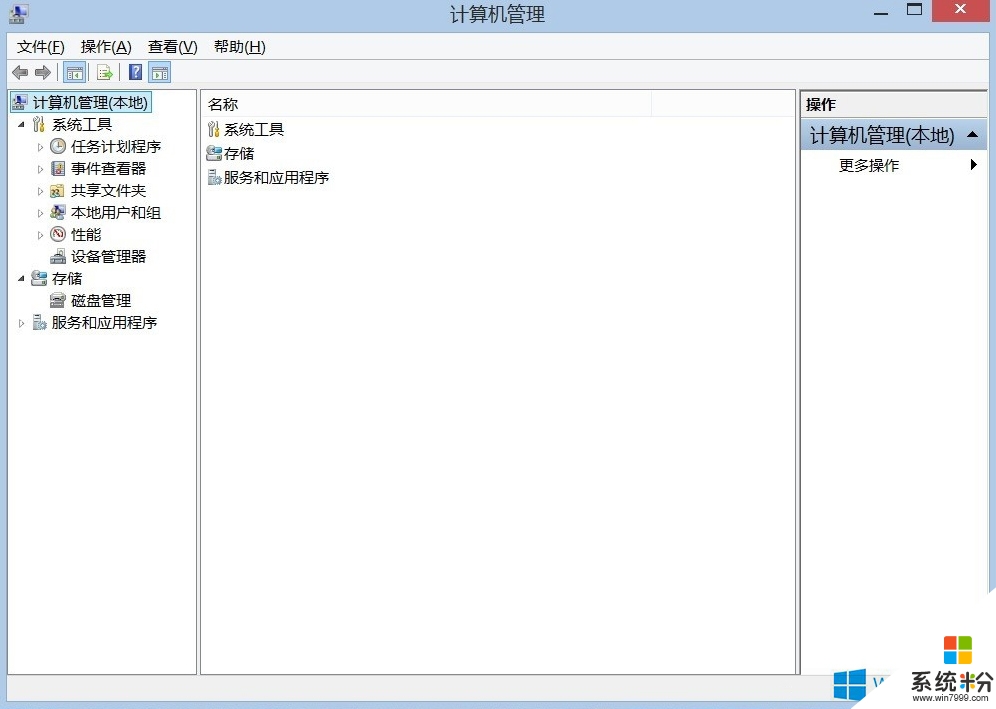
2、选择“服务和应用程序”中的服务。
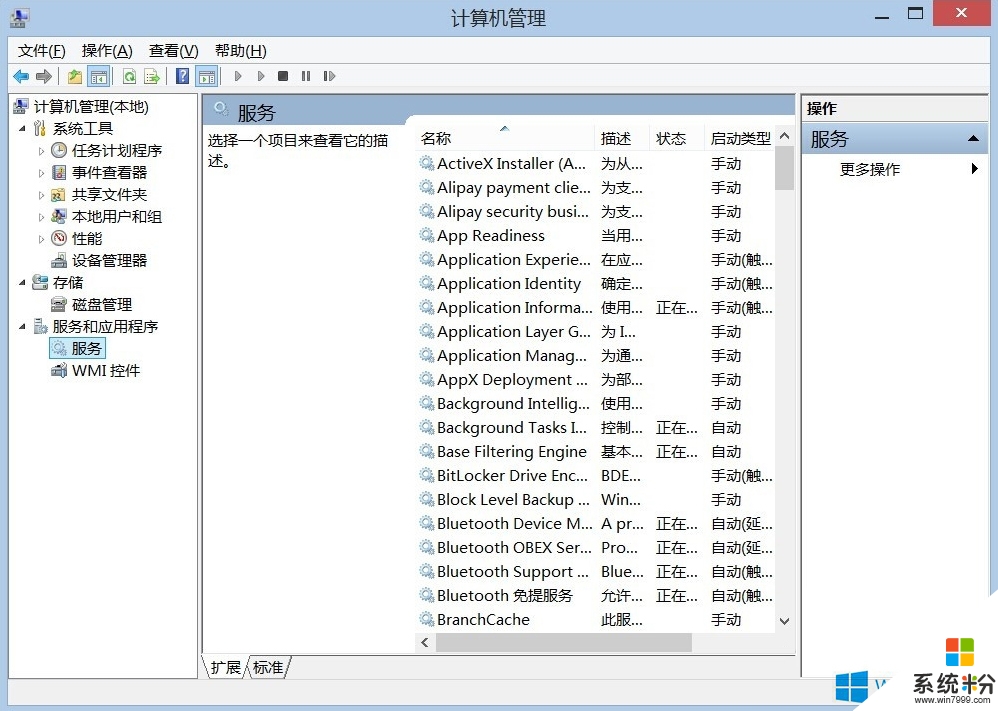
3、选择右侧“Bluetooth 免提服务”。
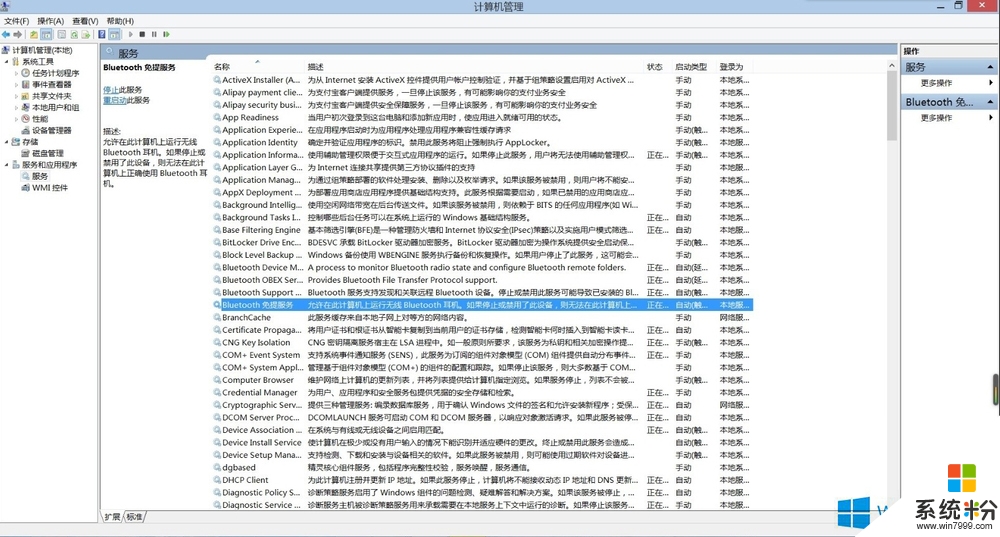
4、双击鼠标左键打开“属性设置窗口”启动类型更改为“自动”点击确定。
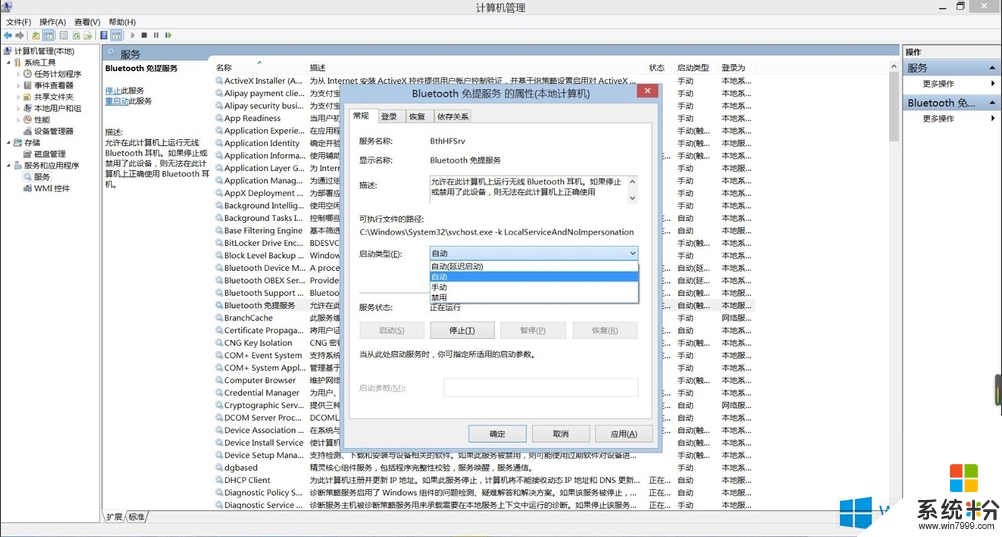
5、选择右侧“Bluetooth Support Service”。
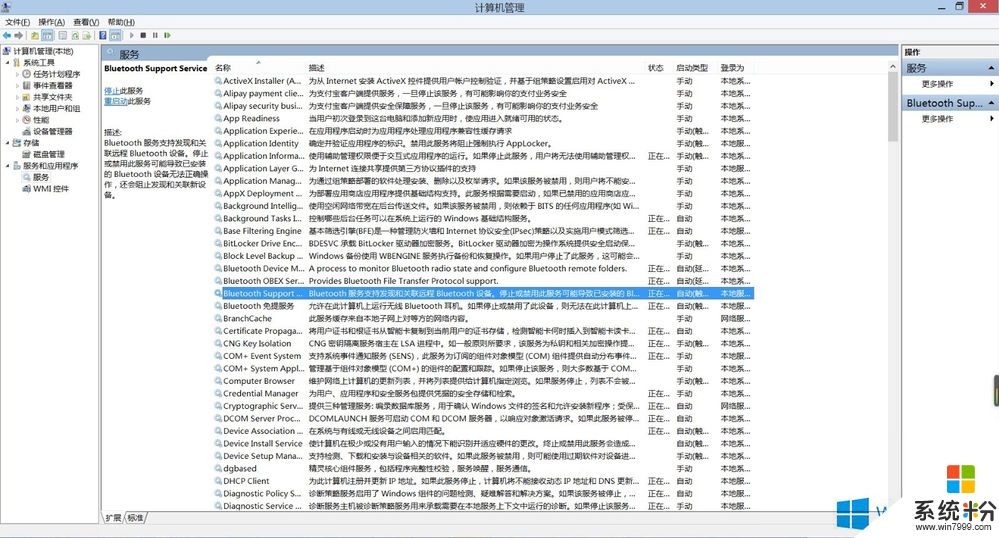
6、双击鼠标左键打开“属性设置窗口”启动类型更改为“自动”点击确定。
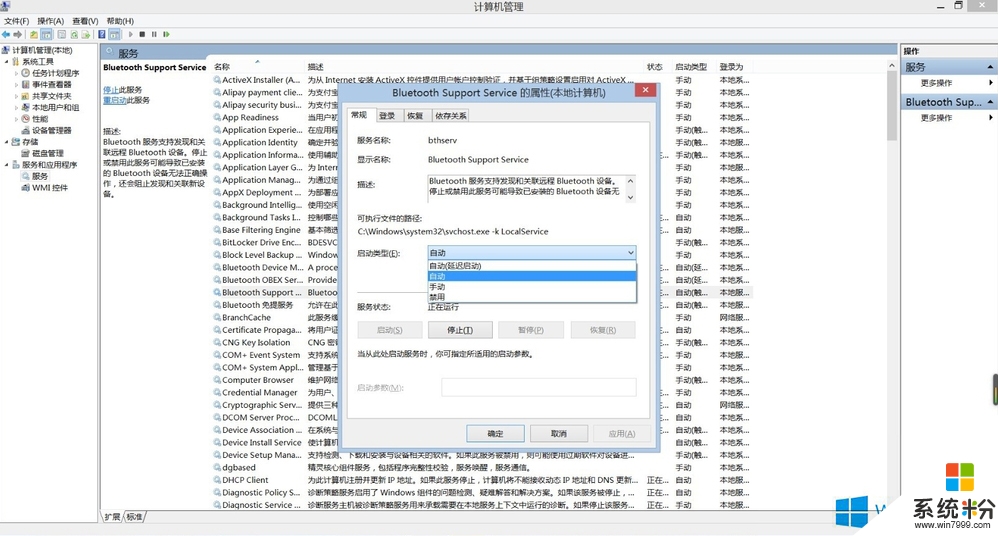
7、选择“电脑设置”打开蓝牙开关,操作完成。点击删除旧设备,短暂等待后系统会自动搜索出新的设备,选择配对把蓝牙设备再次复活。
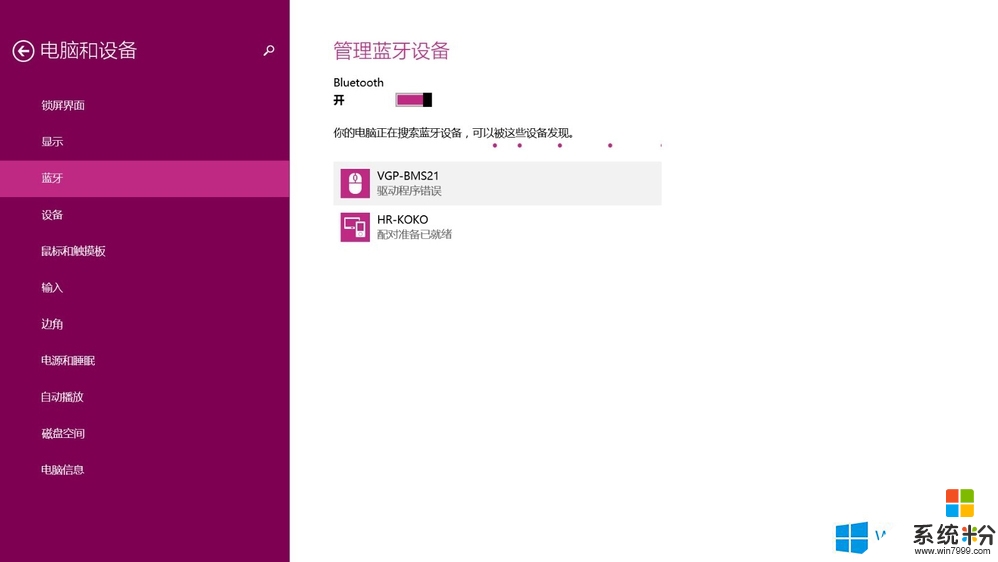
以上就是【win8蓝牙设备删除不了怎么办】的全部内容,出现相同情况的用户不妨参考以上内容操作试试,希望这篇分享能帮助到大家。还有其他的电脑操作系统下载后使用的技巧需要了解的话,欢迎上系统粉官网查看。
我要分享:
相关教程
- ·win8蓝牙删除不了怎么办|win8蓝牙删除方法
- ·win8怎么删除蓝牙设备|win8彻底删除蓝牙设备的方法
- ·win8蓝牙被禁用怎么解除,解除win8蓝牙被禁用的方法
- ·win8中如何添加蓝牙鼠标设备。 win8中怎么添加蓝牙鼠标设备。
- ·Win8搜索不到蓝牙鼠标如何解决? Win8搜索不到蓝牙鼠标解决的方法
- ·win8无法连接蓝牙鼠标怎么办?win8连接鼠标蓝牙提示输入码无效怎么办
- ·win8系统无法打开IE浏览器怎么办|win8系统IE浏览器无法正常打开的处理方法
- ·win8系统如何截取弹出式菜单
- ·win8.1系统处理开机时闪一下才能进入桌面的方法
- ·Win8.1天气无法加载怎么办?
Win8系统教程推荐
- 1 找回win8纯净版系统语言栏的操作方法有哪些 如何找回win8纯净版系统语言栏的操作
- 2 Win8.1正式版怎样自动导出iPhone照片和视频 Win8.1正式版自动导出iPhone照片和视频的方法有哪些
- 3 win8电脑家庭组提示无法正常退出怎么解决? win8电脑家庭组提示无法正常退出怎么处理?
- 4win8系统宽带怎样设置自动联网? win8系统宽带设置自动联网的方法有哪些?
- 5ghost Win8怎样设置开机自动联网 ghost Win8设置开机自动联网的方法有哪些
- 6ghost win8系统语言栏不见如何找回 ghost win8系统语言栏不见找回的方法有哪些
- 7win8重命名输入法不能正常切换的解决办法有哪些 win8重命名输入法不能正常切换该如何解决
- 8Win8分屏显示功能使用的方法有哪些 Win8分屏显示功能如何使用
- 9怎样让win8电脑兼容之前的软件? 让win8电脑兼容之前的软件的方法有哪些?
- 10怎样解决ghost win8频繁重启的烦恼 解决ghost win8频繁重启的烦恼的方法
Win8系统热门教程
- 1 win8搜索到重复的文件名怎么办,win8搜索到重复文件的解决方法
- 2 win8.1笔记本关机还耗电怎么回事|win8.1关机后还耗电的修复方法
- 3 win8.1隐藏分区怎么删除|win8.1删除隐藏分区的方法
- 4win8.1u盘安装教程,win8.1u盘安装工具
- 5w8.1系统下载怎样安装FTP服务器【图文】
- 6windows 8.1开机提示配置Windows更新失败怎么解决
- 7Dreamweaver8建立自己的命令栏的方法【图文教程】
- 8分享怎样在Win8系统的账号自动登录默认设置技巧
- 9怎样修改Win8.1系统Hosts文件权限 修改Win8.1系统Hosts文件权限的方法
- 10浅析Win8 Metro 程序不能打开的原因
